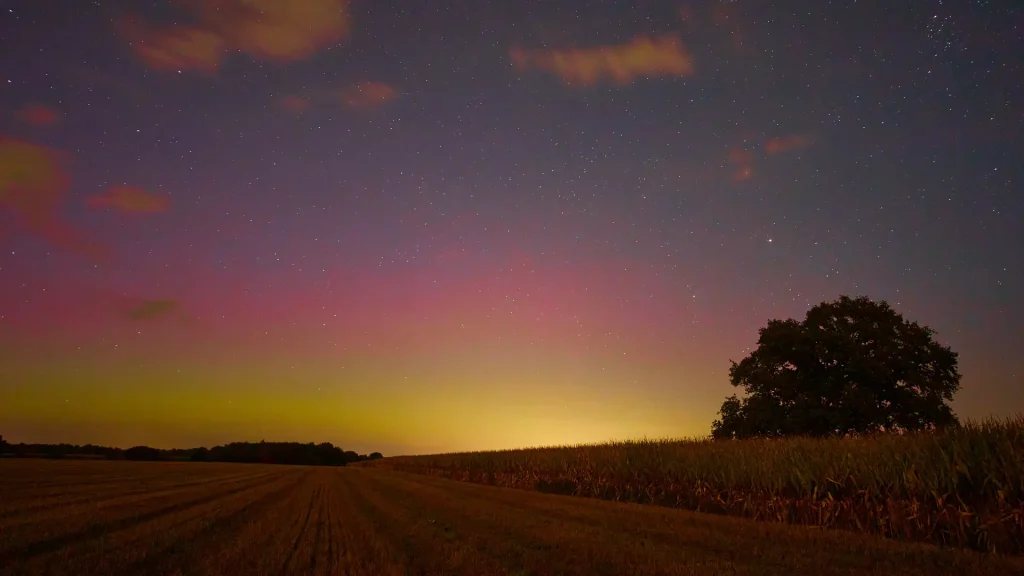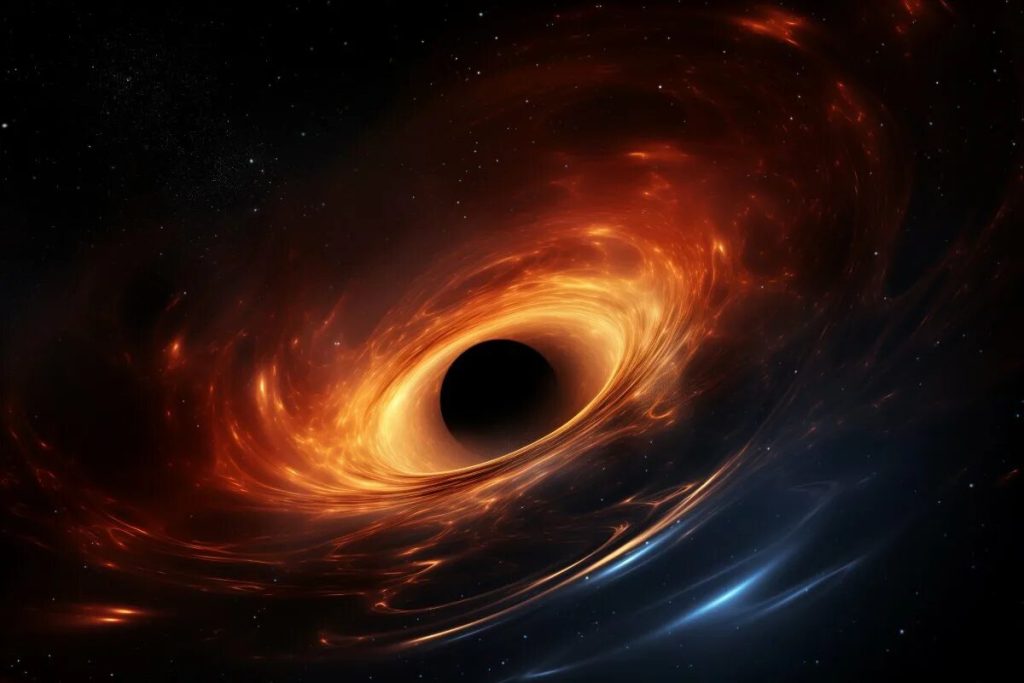Moderný televízor plní oveľa viac funkcií ako len príjem televíznych kanálov – stal sa domácim multimediálnym centrom. Pripojením konzoly, počítača alebo spustením aplikácií Smart TV, ako sú Netflix alebo Disney+, získame prístup k širokej škále zábavy. Stáva sa však, že zariadenie začne pracovať pomaly a aplikácie sa načítajú príliš dlho. V takýchto situáciách stojí za to využiť niekoľko jednoduchých trikov, ktoré môžu výrazne zlepšiť rýchlosť práce televízora.
Existuje niekoľko dôvodov, prečo televízor pracuje pomalšie, a našťastie to neznamená vždy, že zariadenie treba odniesť do servisného strediska alebo kúpiť úplne nové vybavenie. Niekoľko kliknutí môže pomôcť „vyliečiť“ televízor a niekedy môže byť príčinou zníženia plynulosti práce dekodér pripojený k televízoru. Predtým, ako začnete niečo „vypínať a zapínať“ (najpopulárnejšia metóda opravy zariadení všetkých druhov), vyskúšajte trik, ktorý odporúčame.

Pri kúpe televízora vybaveného platformou Smart TV získavame prístup k mnohým aplikáciám pre streamovanie videa a VOD. Rýchlosť systému zvyčajne závisí od dvoch faktorov. Po prvé, od čipsetu (procesora) zabudovaného v module s elektronikou, ktorý je zodpovedný za škálovanie, vyhladzovanie a spracovanie obrazu, ako aj za fungovanie Smart TV. Druhým faktorom je stabilita danej platformy Smart TV.
V lacnejších televízoroch sa často inštalujú staršie čipové sady s obmedzenou a pomalšou pamäťou, ktoré nezvládajú všetky vyššie uvedené úlohy tak dobre ako procesory v drahších televízoroch Sony, Samsung alebo LG.
Ak ste si preto všimli zníženie plynulosti fungovania celého systému, čo vedie k pomalšiemu fungovaniu aplikácií a prepínaniu medzi kanálmi na televízore, stojí za to vyčistiť cache pamäť. Takéto riešenie funguje dobre na smartfónoch alebo počítačoch a malo by pomôcť aj s televízorom. V závislosti od typu platformy Smart TV sa táto možnosť môže nachádzať na trochu inom mieste, ale na príklade Google TV vám ukážeme, čo treba hľadať.
Vyčistenie vyrovnávacej pamäte televízora
- Najskôr prejdite do „Všeobecné nastavenia“ a potom prejdite na kartu „Systém“.
- Odtiaľ prejdite do sekcie Pamäť a vyberte Vnútorná spoločná pamäť.
- V spodnej časti by mala byť dostupná možnosť Cache. Teraz už len potvrďte, že ju chcete vymazať.
Stojí za to dodať, že po tomto kroku nebude potrebné znovu sa prihlasovať do aplikácií, ako je Netflix, a samotná operácia by mala výrazne urýchliť prácu systému v našom televízore.
V prípade niektorých platforiem Smart TV a niektorých televízorov bude potrebné vymazávať cache častejšie – to platí najmä pre používateľov Google TV v televízoroch TCL.

Obnovenie televízora so Smart TV na továrenské nastavenia
Ak vymazanie vyrovnávacej pamäte nepomohlo, stojí za to skontrolovať, či je systém Smart TV v našom televízore aktualizovaný na najnovšiu verziu. Stačí prejsť do „Nastavenia“, „Systém“ a „Informácie o systéme“ – tam sa nachádza záložka „Aktualizovať systém“. Zvyčajne zariadenie vykonáva automatickú aktualizáciu, hneď ako ho pripojíme k internetu, ale môže sa stať, že táto možnosť je vypnutá.
V krajnom prípade môžete tiež vykonať reset systému na továrenské nastavenia – táto možnosť sa nachádza v tej istej záložke ako aktualizácia Smart TV. V tomto prípade však budeme automaticky odhlásení zo všetkých aplikácií a budeme sa musieť znovu prihlásiť do systému. Ak žiadna z týchto akcií nepomohla a pomalá práca televízora sťažuje alebo priamo bráni jeho používaniu, odporúčame odovzdať zariadenie do servisného strediska.